Потеряли iPhone? Надеюсь, удача на вашей стороне и у вас была активирована функция Найти iPhone, иначе придется туго. В этой статье я покажу каким образом можно обнаружить месторасположение утерянного устройства, а также как нужно настраивать смартфон чтобы в случае потери не пришлось хвататься за голову.
 Бесплатное приложение Найти iPhone, ровно как и бесплатная одноименная функция, может выручить в самых разных ситуациях и пренебрегать его использованием лучше не стоит. Подумайте сами, потратить несколько минут на настройку устройства лучше чем лить слезы над его коробочкой. Тем более, это действительно просто.
Бесплатное приложение Найти iPhone, ровно как и бесплатная одноименная функция, может выручить в самых разных ситуациях и пренебрегать его использованием лучше не стоит. Подумайте сами, потратить несколько минут на настройку устройства лучше чем лить слезы над его коробочкой. Тем более, это действительно просто.
Для начала необходимо настроить ваш iPhone, iPad или iPod Touch:
Шаг 1. Перейдите в приложение Настройки -> iCloud
Шаг 2. Войдите под данными своего Apple ID или зарегистрируйте его, в случае, если не сделали этого раньше
Шаг 3. После успешного входа в систему прокрутите вниз до переключателя Найти iPhone и активируйте его
В случае, если вы используете несколько iOS-устройств, сразу же настройте их все подобным образом.
Обращаю ваше внимание, на следующее: функция Найти iPhone запросит включение геолокации, которое должно быть включено всегда. Да, это безусловно повлияет на заряд батарее, но в случае правильно настройки геолокации — вы этого практически не ощутите.
Как найти свой iPhone с помощью iCloud?

Для того чтобы определить местонахождение устройства и начать его отслеживание в реальном времени, необходимо сделать следующее:
Шаг 1. Откройте страницу iCloud.com в браузере на своем компьютере
Шаг 2. Авторизуйтесь, используя данные Apple ID
Шаг 3. После успешного входа нажмите на кнопку Найти iPhone

Шаг 4. Если устройство включено и предварительные настройки были выполнены правильно, откроется карта с точным местоположением вашего устройства
Для того чтобы узнать подробную информацию нажмите на зеленый кружок, обозначающий местоположение iPhone. Здесь можно узнать уровень зарядки аккумулятора устройства или принять меры предосторожности, например, воспроизвести звук на нем, включить режим пропажи или стереть все данные на этом iPhone. Последняя функция очень удобна, особенно в том случае, если вы не хотите чтобы важная конфиденциальная информация попала в руки злоумышленников.

Как найти свой iPhone с помощью приложения Найти iPhone?
Шаг 1. Загрузите бесплатное приложение Найти iPhone
Шаг 2. Откройте его и авторизуйтесь, используя данные своего Apple ID
Шаг 3. После того как приложение закончит сканирование откроется карта с точным местонахождением всех ваших устройств
Шаг 4. Нажав на устройство можно, как и в случае с iCloud версией послать тревожные сигналы
В приложении есть одна замечательная функция — нажав на кнопку с изображенным на ней автомобилем, приложение переправит вас к установленному по умолчанию приложению Карты, где будет построен оптимальный маршрут до точки расположения вашего iPhone.
Самое главное — задуматься о настройке функции Найти iPhone заранее, ведь если она не будет активирована, то помочь вам смогут только правоохранительные органы. Берегите свои iPhone.
Это должен знать каждый:
- ios 11 дата выхода
- Как отключить управление голосом на Айфоне
- Как сделать сброс Айфона
✅ Подписывайтесь на нас в Telegram, ВКонтакте, и Яндекс.Дзен.
Одно приложение обнаружит всё.
В приложении «Локатор» легко найти на карте свои устройства Apple, свои вещи, к которым вы прикрепили AirTag, а также своих друзей и родных. Оно доступно на iPhone, iPad и Mac. С его помощью можно обнаружить пропавшие устройства, даже если они не подключены к интернету. При этом ваша конфиденциальность всегда остаётся под защитой.
Находите свои устройства через iCloud.com
Найдите свои
устройства Apple.
Вы носите свои устройства повсюду. Поэтому велика вероятность их где-то забыть. Но где бы вы их ни оставили — под подушкой на диване или на столе в офисе — ваша разлука будет недолгой. Вы можете быстро обнаружить свой iPhone, iPad, iPod touch, Apple Watch, Mac, AirPods или AirTag с помощью приложения «Локатор».
Все ваши устройства видны вам на карте.
Не помните, дома ваш iPad или на работе?
Посмотрите на карту: вы увидите все свои
устройства и сразу поймёте, где находится пропавшее. А некоторые устройства к тому же умеют отмечать своё местоположение на карте, когда заряд их аккумулятора подходит к концу, — это поможет их отыскать, даже если батарея полностью сядет.
Поддерживаются
- iPhone
- iPad
- iPod touch
- Apple Watch
- Mac
- AirPods
- AirTag
Поддерживаются
- iPhone
- iPad
- iPod touch
- Apple Watch
- Mac
- AirPods
- AirTag
Найдите пропавшее устройство по звуку.
Если устройство пропало из виду, но вы думаете, что оно где-то недалеко от вас или рядом с другими людьми, вы можете удалённо включить на нём звуковой сигнал, который позволит определить местоположение. А для наушников AirPods мы разработали особый звуковой сигнал, который хорошо распространяется по комнате и даже за её пределами.
Поддерживаются
- iPhone
- iPad
- iPod touch
- Apple Watch
- Mac
- AirPods
- AirTag
Поддерживаются
- iPhone
- iPad
- iPod touch
- Apple Watch
- Mac
- AirPods
- AirTag
Передайте сообщение тому, кто нашёл.
Если не получается найти своё устройство, в том числе AirTag, вы можете удалённо перевести его в режим пропажи. Этот режим активирует отслеживание геопозиции, отправляет вам уведомление при включении устройства и устанавливает ваш код-пароль для защиты ваших данных. А ещё можно указать свою контактную информацию. Нашедший увидит ваше сообщение на экране блокировки найденного устройства или сможет узнать ваш номер телефона, если прикоснётся своим смартфоном к вашему AirTag.*
Поддерживаются
- iPhone
- iPad
- iPod touch
- Apple Watch
- Mac
- AirTag
Поддерживаются
- iPhone
- iPad
- iPod touch
- Apple Watch
- Mac
- AirTag
Удалите информацию удалённо.
Боитесь, что устройство могло попасть в чужие руки? У вас есть возможность удалённо стереть на нём информацию: с устройства будут удалены все личные данные, и ваш iPhone, iPad, iPod touch, Mac или ваши Apple Watch вернутся к заводским настройкам. А если пропажа найдётся, вы сможете всё восстановить из резервной копии iCloud.
Поддерживаются
- iPhone
- iPad
- iPod touch
- Apple Watch
- Mac
Поддерживаются
- iPhone
- iPad
- iPod touch
- Apple Watch
- Mac
Заблокируйте устройство. Автоматически.
Функция «Блокировка активации» закроет посторонним доступ к вашему устройству
и помешает его перепродать.* Эта функция подключается автоматически, когда вы включаете возможности Локатора на своём устройстве. После этого никто не сможет стереть данные с вашего устройства или снова его активировать без ввода вашего Apple ID и пароля.
Поддерживаются
- iPhone
- iPad
- iPod touch
- Apple Watch
- Mac
Поддерживаются
- iPhone
- iPad
- iPod touch
- Apple Watch
- Mac
Найдите устройство,
даже если оно офлайн.
Если потерянное устройство не может подключиться к интернету, приложение «Локатор» всё равно способно отследить потерю — с помощью функции «Сеть Локатора». Для поиска задействуется сеть из сотен миллионов iPhone, iPad и Mac по всему миру. Устройства, находящиеся поблизости с вашим, безопасно передают данные о его местоположении в iCloud, и вы видите его в приложении «Локатор». Всё это происходит анонимно и защищается шифрованием, чтобы сохранить конфиденциальность всех сторон.
Потеряться может всё. AirTag поможет найти.
Не знаете, куда подевались ключи? Не помните, где забыли сумку? Если к ним прикреплён AirTag, долго искать не придётся. Функция «Сеть Локатора» может показать вам пропажу на карте. А если вещь где-то рядом с вами, вы можете удалённо активировать на AirTag звуковой сигнал, чтобы искать по звуку.
Подробнее об AirTag
Найдите своих друзей.
Отправьте приглашение друзьям и членам семьи открыть доступ к геопозиции друг друга. И тогда станет ещё проще общаться, встречаться в людных местах и проверять, что близкие благополучно добрались до дома.
Посмотрите кто где на карте.
Если вы и ваши друзья делитесь геопозицией, то вам гораздо легче находить друг друга и оставаться на связи. При этом геопозицией можно поделиться на час, на целый день или без ограничений по времени — как вам удобнее.
Узнайте, что они выехали. Узнайте, что они прибыли.
Если хотите, вы можете получать уведомления о том, что ваш ребёнок добрался до школы или что другой член семьи вышел с работы. Это очень легко настроить. И каждой стороне предоставляется выбор — участвовать или не участвовать в таком отслеживании. Потому что у каждого должно быть право на конфиденциальность.
Что ещё может найти приложение «Локатор»?
В основе Локатора лежат технологии, которые теперь могут быть встроены в самые разные вещи. Например, в велосипеды или наушники. И всё, что совместимо, можно добавить в приложение, чтобы отслеживать там — вместе с вашими устройствами Apple.
Данные о местоположении надёжно защищены.
Как и во всех продуктах Apple, в приложении «Локатор» все ваши данные находятся под вашим контролем. Apple получает информацию о местонахождении вашего устройства, только если вы сами запросили его геолокацию, активировали на нём режим пропажи или включили функцию «Последняя геопозиция». Такие данные хранятся на серверах Apple только в зашифрованном виде и не более 24 часов. А когда для поиска используется функция «Сеть Локатора», данные всех участвующих в поиске сторон скрыты
от всех — даже от Apple.
Подробнее о защите данных на устройствах Apple
Ресурсы
Как настроить Локатор и начать им пользоваться
Подробнее
Как делиться геопозицией с друзьями и членами семьи
Подробнее
Как определить местоположение своего устройства
Подробнее
Время на прочтение
8 мин
Количество просмотров 40K
В iOS 15.0 появилась новая функция: iPhone теперь можно найти при помощи Find My, даже когда iPhone «отключен». Как это работает? Представляет ли функция проблему для безопасности?
Я заметил эту функцию довольно давно на одном из моих iPhone с бетой iOS 15. Вот скриншот, который я сделал в июле. С тех пор интерфейс пользователя немного изменился.
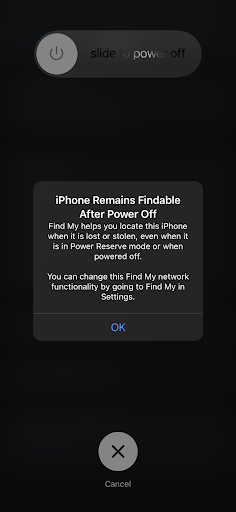
Пользователи далеко не сразу заметили существование этой функции. Нужно обновиться до iOS 15.0, включить в iPhone службы геолокации, войти в аккаунт пользователя, участвовать в сети Find My, и так далее. А под конец совершить самое странное действие, которое сегодня никто не делает: отключить iPhone. Но как только об этом узнал Twitter, популярность темы мгновенно выросла. Как и количество слухов о том, как реализована эта функция.
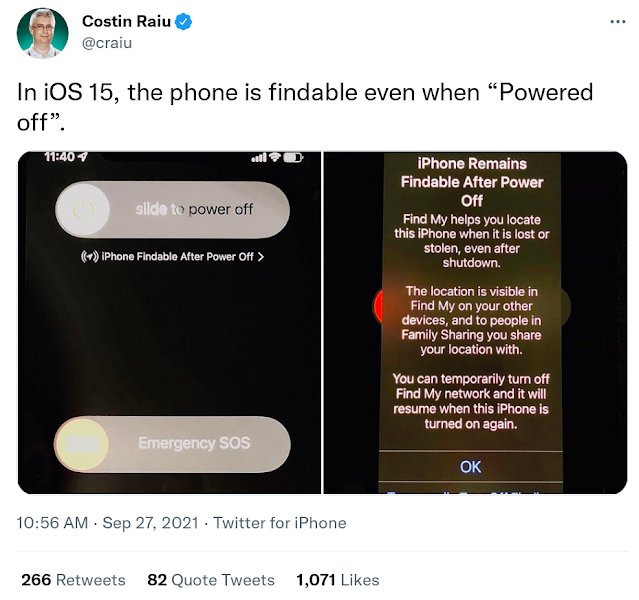
В iOS 15 телефон можно находить, даже когда питание отключено
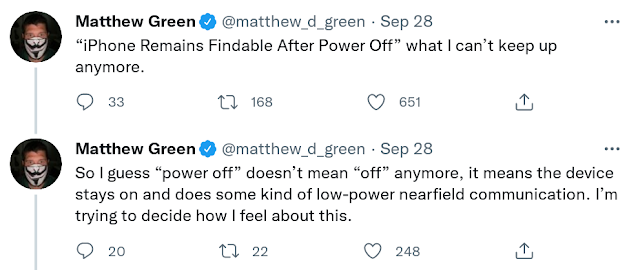
Я не понимаю, что означает «iPhone можно находить после отключения питания». Похоже, «отключение питания» больше не означает, что телефон «отключен», устройство продолжает работать и выполняет какой-то обмен данными на короткое расстояние с низким энергопотреблением. Пока ещё не понял, как к этому относиться.
Always-on Processor (AOP)
Публичной документации об AOP очень мало. Во всех чипах и различных встроенных устройствах, производимых Apple, работает операционная система реального времени под названием RTKitOS. AOP в iPhone тоже не является исключением. Однако AOP имеет особую роль. Он соединяет почти все остальные чипы iPhone. Для некоторых чипов он выполняет только простейшие задачи наподобие управления питанием, а для других он используется как прозрачный прокси, при необходимости пробуждающий iOS.
Таким образом, постоянно включенный процессор на самом деле экономит энергию. iOS может уйти в сон, пока AOP ждёт аппаратных событий. Примером такого события может быть информация с датчика движения. Экран включается, даже если вы не касаетесь ни одной кнопки iPhone.
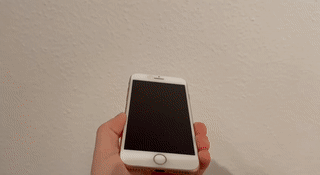
Поискав в Интернете, можно узнать, что даже Siri реализована в AOP. Если вам не особо интересны технические подробности, то можете пропустить оставшуюся часть этого раздела. Вам достаточно только знать, что AOP также соединяет чипы беспроводной связи с их интерфейсами управления питанием.
Большинство драйверов ядра iOS имеет простую структуру. Если в чипе работает RTKitOS, то это видно на выводе ioreg. Например, в этом списке встречается Rose — чип U1 на основе Ultra-wideband.
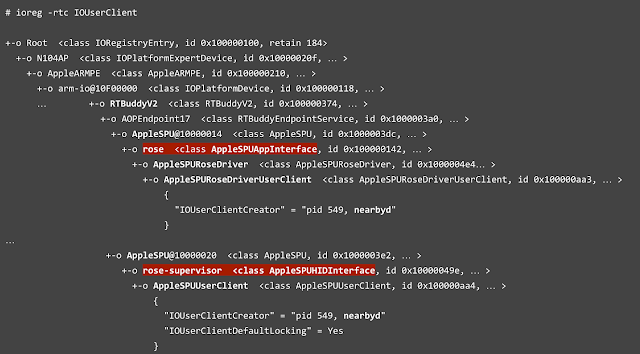
Хоть это происходит и не в ядре iOS, AOP реализует копию этих драйверов. Например, регулирование диапазона U1 имеет дублирующую реализацию, работающую без nearbyd и способную выполняться изолированно в AOP.
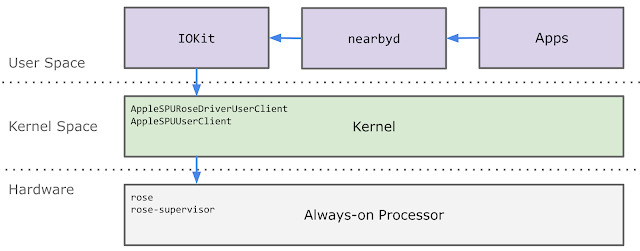
Даже если чип не основан на RTKitOS, то AOP всё равно может к нему подключиться. Чип Bluetooth в iPhone 11, 12 и 13 изготовлен Broadcom и основан на операционной системе ThreadX. Тем не менее, AOP iPhone имеет частичный контроль над Bluetooth. Хотя он и не подчиняется той же схеме на основе RTKitOS, но может подавать питание на чип Bluetooth при помощи драйвера spmi-bluetooth.
Стоит заметить, что это очень отличается от ситуации с HomePod mini и Watch. В них используется чип Bluetooth производства Apple с кодовым названием Marconi. AOP может управлять Marconi при помощи драйверов marconi-bluetooth и aop-marconi-bt-control.
Запуск приложения Bluetooth, когда iPhone «выключен»
Всё, что необходимо iPhone для включения Find My, пока телефон «выключен» — простейшее управление питанием, а также чип Bluetooth, способный отправлять advertisements Bluetooth LE. Более того, эти advertisements требуют секретного ключа, привязанного к Apple ID в iPhone.
Чипы Broadcom очень похожи на чипы Cypress. SDK Cypress поддерживают внешние приложения IoT, требующие только чипа Bluetooth без дополнительных хостов. Эти приложения выполняются в потоке ThreadX под названием mpaf. Давайте проверим, есть ли где-то во встроенном ПО Bluetooth поток mpaf. Для этого скачаем IPSW iOS 15.0, смонтируем самый большой файл .dmg и перейдём в /usr/share/firmware/bluetooth. Файлы .bin — это патчи, загружаемые через драйвер Bluetooth PCIe. Начиная с iPhone 11 они содержат несколько отладочных строк. Выполнив grep mpaf *, можно получить такой список совместимости устройств.
- Серия iPhone 11, BCM4378B1 (Hei, Moana, Tala)
- Серия iPhone 12, BCM4387C2 (Almond, Cashew, Hazelnut, Pistachio)
- Серия iPhone 13, BCM4387C2 (Acacia, Camellia, Lilac, Mimosa)
- Серия iPad Air 2020, BCM4387C2 (Pomegranate)
- Некоторые другие серии iPad, BCM4387C2 (Baobab, Boab, Rambutan)
Любопытно, что iPhone SE 2020 под кодовым именем Fiti, тоже содержащий чип BCM4378B1, не имеет патча mpaf. Я обновил iPad Air 2020 до iOS 15.0, и несмотря на наличие патчей для Pomegranate, диалоговое окно Find My не отображается. Кроме того, на другом iPhone, залогиненном в тот же аккаунт, нет обновления местоположения iPad. То есть, вероятно, есть различия между текущими поддерживаемыми устройствами и чипами, теоретически способными поддерживать эту функцию. Возможно, Apple в будущем будет добавлять новые устройства.
Патч mpaf реализует приложение lpm. Вероятно, его название расшифровывается как «low-power mode» («режим низкого энергопотребления») и оно реализует сервис gatt Bluetooth LE. Всё это можно найти в строках и до меня это обнаружил plonk.
tier2/Olympic/PCIE/Pistachio_CLPC_OS/USI/bld/A_4387C2_ROM/tier2/patch/bcs/mpaf_layer_patch.o.patch2.c
tier2/Olympic/PCIE/Pistachio_CLPC_OS/USI/bld/A_4387C2_ROM/tier2/patch/mpaf/apps/lpm/lpm_app.o.patch2.c
tier2/Olympic/PCIE/Pistachio_CLPC_OS/USI/bld/A_4387C2_ROM/tier2/patch/mpaf/apps/lpm/lpm_app_gatt.o.patch2.c
tier2/Olympic/PCIE/Pistachio_CLPC_OS/USI/bld/A_4387C2_ROM/tier2/patch/mpaf/apps/lpm/lpm_app_fsm.o.patch2.cЭти патчи были добавлены в iOS 15 и ранее они отсутствовали. Их названия соответствуют ожидаемой функциональности. В этом посте я не буду приводить инструкции о том, как анализировать эти патчи, дампить ПЗУ чипа и т.д. Строк достаточно, чтобы убедиться, что эта функция реализована в чипе Bluetooth.
Связано ли содержимое секретного ключа с чипом U1?
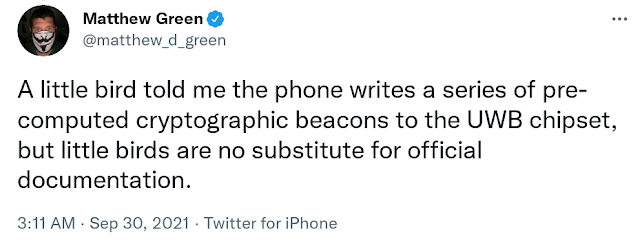
Одна птичка напела мне, что телефон записывает последовательность заранее вычисленных криптографических маяков в чипсет UWB, но птичка — плохая замена документации
В AirTag содержимое ключа хранится в чипе U1. Apple неспроста назвала nRF в AirTag «Durian» («дуриан»). Компания не любит его и не доверяет ему, но он дёшев и потребляет мало энергии. Чаще всего U1 находится в состоянии сна и время от времени пробуждается.
Но в iPhone система другая. В iPhone ключи хранятся в Secure Enclave (SE). В одной из ранних сборок U1 даже присутствовали отладочные строки для обмена содержимыми ключей между U1 и SE, но в последних сборках их уже нет. То есть птичка была права относительно AirTag, но не про iPhone.
Передача содержимого секретных ключей
После установки отладочного профиля Bluetooth на iPhone 12 с iOS 15.1b2 вывод idevicesyslog перед завершением работы выглядит так:
Sep 30 22:02:58 BlueTool[126] <Notice>: Completed handling of dictionary-xpc event
Sep 30 22:02:58 bluetoothd[89] <Notice>: BlueTool finished running «hci reset» command — output was «0x0e 0x04 0x01 0x03 0x0c 0x00»
…
Sep 30 22:02:58 BlueTool[126] <Notice>: Completed handling of dictionary-xpc event
Sep 30 22:02:58 bluetoothd[89] <Notice>: BlueTool finished running «hci cmd 0xFE62 0x06 …» command — output was “<decode: missing data>”
Sep 30 22:02:59 bluetoothd[89] <Notice>: BlueTool finished running «hci cmd 0xFE62 0x06 …» command — output was “<decode: missing data>”
Sep 30 22:02:59 BlueTool[126] <Notice>: Completed handling of dictionary-xpc event
Sep 30 22:02:59 bluetoothd[89] <Notice>: BlueTool finished running «hci cmd 0xFE62 0x06 …» command — output was “<decode: missing data>”
Sep 30 22:02:59 BlueTool[126] <Notice>: Completed handling of dictionary-xpc event
Sep 30 22:02:59 bluetoothd[89] <Notice>: BlueTool finished running «hci cmd 0xFE62 0x06 …» command — output was “<decode: missing data>”
Sep 30 22:02:59 BlueTool[126] <Notice>: Completed handling of dictionary-xpc event
Sep 30 22:02:59 bluetoothd[89] <Notice>: BlueTool finished running «hci cmd 0xFE62 0x06 …» command — output was “<decode: missing data>”
Sep 30 22:02:59 BlueTool[126] <Notice>: Completed handling of dictionary-xpc event
Sep 30 22:02:59 bluetoothd[89] <Notice>: BlueTool finished running «hci cmd 0xFE62 0x07 0x00 0x01» command — output was «0x0e 0x05 …»
Sep 30 22:02:59 BlueTool[126] <Notice>: Completed handling of dictionary-xpc event
Sep 30 22:02:59 bluetoothd[89] <Notice>: BlueTool finished running «bcm -s 0x0f,0x00,0x02,0x00,0x01,0x00,0x00,0x00,0x00,0x00,0x00,0x00» command — output was “”
Sep 30 22:02:59 BlueTool[126] <Notice>: Completed handling of dictionary-xpc event
Sep 30 22:02:59 bluetoothd[89] <Notice>: BlueTool finished running «hci cmd 0xFE62 0x04» command — output was «0x0e 0x05 0x01 0x62 0xfe 0x00 0x04»
Sep 30 22:02:59 backboardd(libEDR)[66] <Notice>: ScheduleSetBrightnessIn_block_invoke: enter WaitUntil late 0.126834 millisecond (333 / 333)
Sep 30 22:02:59 backboardd[66] <Notice>: brightness change:0.67814 reason:BrightnessSystemDidChange options:<private>
Sep 30 22:02:59 SpringBoard(FrontBoard)[62] <Notice>: Shutdown task «NotifyBluetooth» complete after 1.59s
Sep 30 22:02:59 SpringBoard(CoreUtils)[62] <Notice>: Invalidate CID 0x2B760001
Sep 30 22:02:59 SpringBoard(FrontBoard)[62] <Notice>: Shutdown tasks complete.
Sep 30 22:02:59 SpringBoard(CoreUtils)[62] <Notice>: Invalidated
Sep 30 22:02:59 bluetoothd[89] <Notice>: BT_FW_OK flag is set. Entering LPM…
Sep 30 22:02:59 bluetoothd(CoreUtils)[89] <Notice>: LPM entry took 1578ms
Sep 30 22:02:59 bluetoothd[89] <Notice>: Sending BT Stats to CoreAnalytics for com.apple.BTLpmManagerStats
Sep 30 22:02:59 bluetoothd[89] <Notice>: PowerManager power state is 0
Sep 30 22:02:59 bluetoothd[89] <Notice>: PowerManager power state is 0
Sep 30 22:02:59 bluetoothd[89] <Notice>: PowerManager power state is 0
Sep 30 22:02:59 bluetoothd[89] <Notice>: PowerManager power state is 0
[disconnected]
Последние этапы повторяются множество раз с выводом произвольных чисел. Это маяки, настраиваемые в чипе Bluetooth, поэтому я вырезал их из поста. Затем в конце чип Bluetooth сообщает, что переходит в режим низкого энергопотребления (LPM). Сразу же после этого iPhone «отключается».
Каждое advertisement функции Find My начинается с 0x4c 0x00 0x12 0x19 и эта последовательность байтов также содержится в выводе BlueTool. Суммарно в чип Bluetooth записывается 80 advertisements.
На случай, если вы захотите отладить его самостоятельно, сброс HCI — это последняя информация, видимая в Apple PacketLogger, в то время как idevicesyslog продолжает отображать вывод и команды BlueTool.
Влияние на безопасность и конфиденциальность
Новая функция Find My впервые позволила широкой публике узнать об AOP, а также о возможности автономной работы чипа Bluetooth.
Если предположить, что кто-то взломал ваш iPhone и шпионит за вами, он может и показать экран «отключения питания», но не отключать iPhone. Никогда не считайте, что устройство отключено, пока из него не извлечена батарея или лучше того — его не засунули в блендер. Например, АНБ взломало телевизор Samsung и добавило поддельный режим отключения, чтобы шпионить за людьми.
Протокол Find My имеет пару интересных механизмов для защиты вашей конфиденциальности. Он был подвергнут полному реверс-инжинирингу и существует его реализация в open source. Более того, приложение AirGuard позволяет вам идентифицировать маяки BLE Find My в Android. Если вы опасаетесь утечки своих местоположений через Find My, то можете просто отключить функцию в iPhone.
Учтите, что другие чипы беспроводной связи тоже обеспечивают утечку информации о местоположении. Сотовое подключение позволяет локализовать вас, а поставщик услуг мобильной связи может хранить историю местоположений, Wi-Fi тоже обеспечивает утечку местоположения (хоть с этим помогает справиться рандомизация MAC-адреса), и это ещё не всё. Что бы вы ни делали, смартфон — это устройство для слежки за человеком. Защита конфиденциальности в Find My устраняет только один возможный аспект слежки из множества.
Самое страшное может заключаться в том, что AOP и Bluetooth LPM позволяют создать новый вектор зловредного ПО, постоянно хранящегося в оборудовании.
23 Апр 2018
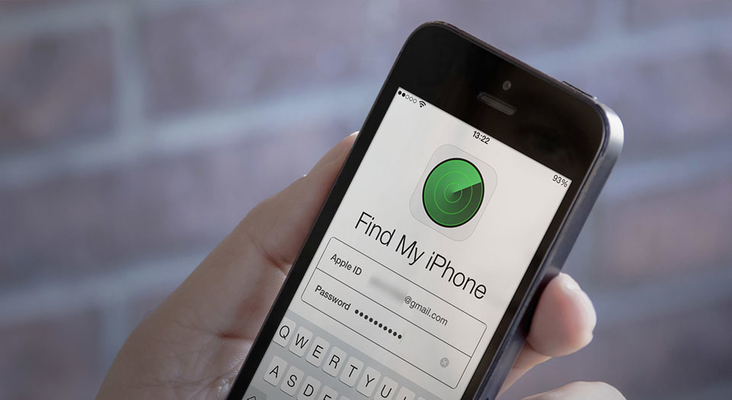
Функция «Find My iPhone» или «Найти iPhone» позволяет удаленно отслеживать и находить потерянное или украденное устройство Apple – будь то iPhone, iPad, iPod или Mac. Данная функция работает практически из любого места, главное, чтобы у гаджета было подключение к Интернету.
Кроме того, что данный функционал помогает найти украденное или потерянное устройство, она также может помочь удаленно стереть вашу личную информацию и тем самым уберечь ее от злоумышленников.
В этой статье мы максимально подробно дадим инструкцию по применению функции «Найти iPhone» и тем самым ответить на ваши вопросы.
Как включить или отключить функцию «Найти iPhone»
- Запустите приложение «Настройки» на вашем смартфоне.
- Вверху, нажмите на свой Apple ID.
- Нажмите iCloud.
- В разделе «Использующие iCloud программы», внизу найдите и нажмите «Найти iPhone».
- Поставьте переключатель в зеленое, рабочее положение.
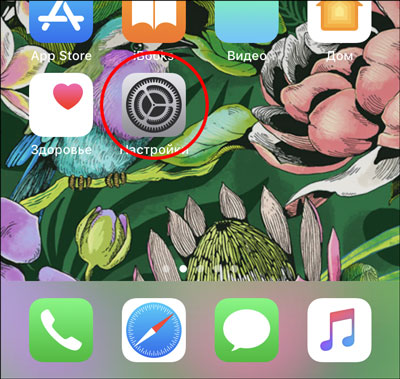
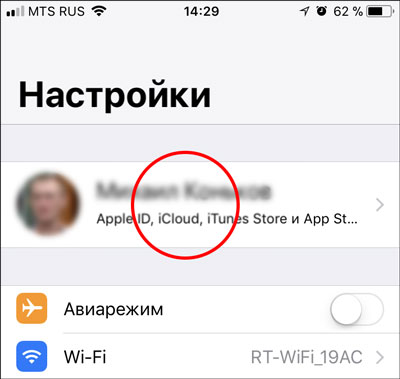
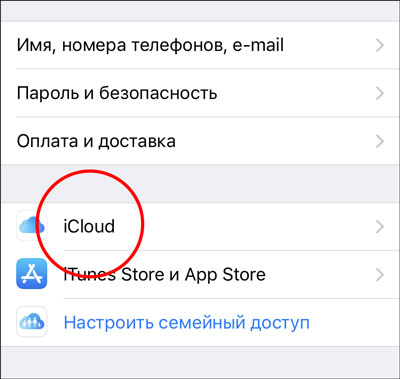

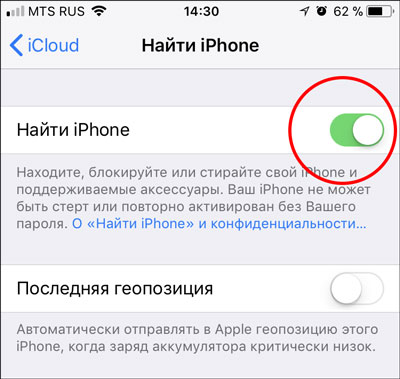
Функция «Найти iPhone», включена. А, если вы хотите ее отключить, то повторите все действия и в конце поставьте переключатель в нерабочее положение.
Как найти iOS-устройство, Apple Watch или компьютер Mac
Чтобы, найти Apple-устройство, вам потребуется всего лишь другой гаджет, например, компьютер и подключение к интернету.
- Используя любой веб-браузер, откройте сайт iCloud.com.
- Введя логин и пароль своего Apple ID, войдите в свою учетную запись iCloud.
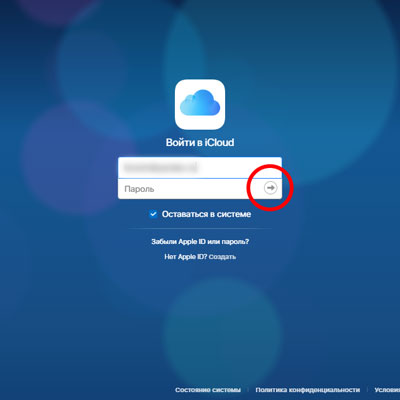
- В главном меню, запустите приложение «Найти iPhone».
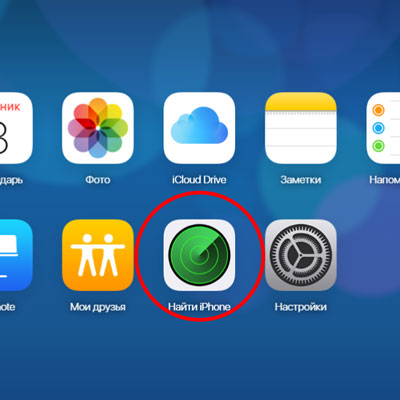
- Введите идентификатор и пароль Apple и войдите в систему, если будет предложено.
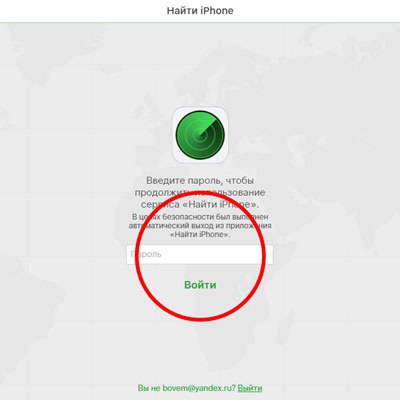
- В самом верху есть список всех ваших гаджетов, привязанных к одному Apple ID. Выберите «Все устройства» и вы увидите их на карте.
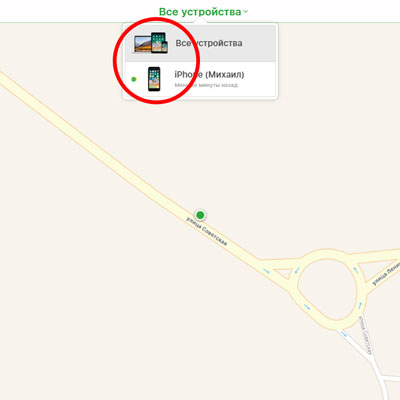
- Если в самом верху, вместо «Все устройства» вы выберите конкретное устройство, например, iPhone, то, кроме определения местонахождения, открываются дополнительные возможности:
- «Воспроизвести звук». Воспроизведение звукового сигнала срабатывает, даже если ваш телефон отключен. Этот вариант особенно будет полезен, когда вы потеряли смартфон у себя дома или на работе, так как издавая звук вы без труда его отыщите.
- «Режим пропажи». Данный параметр позволяет ввести номер телефона, который будет отображаться на экране вашего потерянного гаджета. Затем, кто-то, нашедший ваш iPhone, сможет позвонить вам и сообщить о находке. Также, дополнительно будет воспроизводиться звуковой сигнал, чтобы привлечь внимание к устройству.
- «Стереть». Данный функционал позволяет дистанционно удалить всю информацию, хранящеюся на iPhone или другом гаджете. Необходимость в этом возникает, когда вы понимаете, что вернуть телефон уже невозможно или просто опасаетесь, что ваша информация и личные данные могут попасть не в те руки.
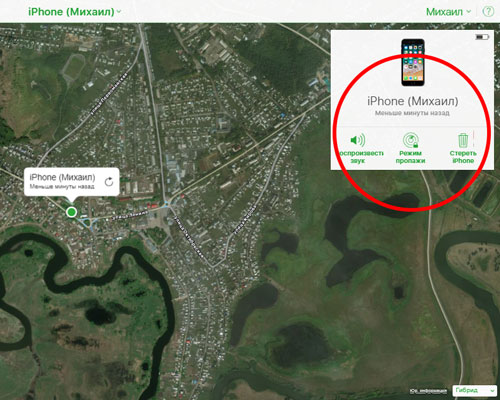
В завершении, мы советуем, если вы считаете, что ваше устройство было украдено, то всегда лучше обратиться в местные правоохранительные органы, а не пытаться самостоятельно вернуть украденный смартфон.
Наш номер телефона: +7 978 773 77 77
Мы в социальных сетях:
ВКонтакте
YouTube
Одноклассники
Поделиться:
На чтение 11 мин. Просмотров 4.2k. Опубликовано 29.04.2018
В современном мире потерянный или украденный телефон составляет большую проблему для человека, так как может повлечь за собой различные негативные последствия. Мало того, что пропажа самого аппарата это уже не есть хорошо, так как телефон сейчас стоит не мало, и жалко выкидывать свои честно заработанные деньги на ветер, а, во-вторых, память телефона хранит много личной информации, которая не предназначена для посторонних людей, например, личные фото, переписки, данные банковской карты и т.д.
Так как же решить эту проблему? Компания Apple уже давно предусмотрела этот вариант и оснастила операционную систему iOS защитной функцией «Найти айфон».
Компания Apple вообще уделяет отдельное внимание вопросам безопасности своих продуктов, например, рассмотрим компьютер Mac, для них, как вы знаете, не выпускаются специальные антивирусные программы, так как из-за особенностей данной операционной системы они здесь не нужны. То же самое касается и мобильной операционной системы iOS, чем новее версия iPhone или iPad, тем защитить свой смартфон от кражи становится проще.
Помощь в поиске iPhone, который был потерян или украден, окажет специальное приложение, разработанное специально для операционной системы iOS – «Найти айфон», о которой мы расскажем подробнее.
Содержание
- Как работает функция
- Как включить функцию «Найти айфон»
- Как пользоваться функцией «Найти айфон» через приложение
- Местоположение устройства
- Включить звук
- Режим пропажи
- Стереть айфон
- Как найти iPhone с компьютера через iCloud
- Отключение функции «Найти iPhone»
- Отключение функции через отключение всех функций iCloud
- Отключение функции через приложение
- Отключение на компьютере Windows и Mac OS X
- Можно ли отключить функцию без пароля от Apple ID?
- Важные дополнения
Как работает функция
Функция «Найти айфон» позволяет пользователю:
- Определить географическое местоположение потерянного устройства. Однако, есть одно НО, это удастся сделать только при том условии, что ваш утерянный гаджет имеет доступ к интернету. Возможно, в будущем эту функцию модернизируют, что позволит узнать местоположение Iphone даже без подключения к интернету, это было бы очень удобно;
- Стереть дистанционно всю информацию со смартфона;
- Воспроизвести звуковой сигнал, который поможет отыскать смартфон, если он находится поблизости. Или если вы не помните, куда положили свой телефон, то тоже можно воспользоваться данной функцией;
- И самое главное, можно активировать режим пропажи, который заблокирует iPhone, и, как следствие, пользоваться этим гаджетом уже не представится возможным, его удастся только продать на запчасти за копейки.
Как включить функцию «Найти айфон»
Чтобы включить функцию «Найти iPhone» необходимо будет первым делом включить её в настройках смартфона.
- Откройте экран «Домой»;
- Зайдите в «Настройки»;
- Нажмите имя вашей учетной записи;
- И перейдите в сам «iCloud».
- Прокрутите до конца, и там будет заветная надпись «Найти меня», переведите ползунок напротив нее в активное положение;
- Далее на экране отобразится сообщение о том, что функция «Найти iPhone» активирована. Подтвердите свое действие нажатием «ОК»;
- Сейчас также необходимо проверить, активна ли функция «Найти iPhone» в геолокации смартфона. Для этого нужно зайти опять же в «Настройки» — «Приватность (или конфендициальность)» — «Службы геолокации». В этом разделе есть много подразделов, в том числе, «Найти айфон». Необходимо разрешить доступ к этому приложению, передвинув ползунок в активное состояние или поставить галочку напротив фразы – «при использовании программы». Данная проверка нужна потому, что если функция «Найти iPhone» не использует геолокацию, то найти местоположение утерянного гаджета на карте не удастся.
И все готово, можно приступать к работе. На экране «Домой» будет ярлык функции «Найти айфон», нажимаете на него и выполняете вход.
Как пользоваться функцией «Найти айфон» через приложение
Местоположение устройства
Для этого способа нужно будет позаимствовать у друга iPhone или iPad с установленным приложением «Найти айфон», если такового нет, то скачайте. Далее, войдя в приложение, необходимо авторизоваться под своим Apple ID и после того, как вход будет выполнен, отобразится карта с геопозицей вашего потерянного устройства.
Включить звук
Если нажать на значок вашего устройства, то внизу появятся три кнопки, первая из них – воспроизвести звук.
После нажатия на эту кнопку, раздастся звуковой сигнал на потерянном смартфоне. Это очень удобно в том случае, если вы сами потеряли телефон, не помните куда его положили в рамках квартиры и т.д., а на воришку вряд ли подействует.
Режим пропажи
При включении функции режима пропажи вы сможете дистанционно вывести на экран смартфона сообщение со своими контактными данными. Текст сообщения можно придумать самостоятельно, однако, там есть уже заготовка по умолчанию: «Этот телефон был утерян. Пожалуйста, позвоните мне».
Стереть айфон
Очень полезным дополнением для приложения «Найти iPhone» стала функция «Стереть айфон», по-другому она еще называется «Activation Lock», которая впервые появилась только на системе iOS 7. Это дополнение позволит раз и навсегда заблокировать потерянный смартфон, т.е. иными словами, превратить телефон в бесполезную груду запчастей. Гаджет не смогут вернуть к жизни никакими способами, ни перепрошивкой, ни восстановлением в режиме DFU.
И если представить такую ситуацию, что телефон украли, то злоумышленник, после того, как вы активировали функцию «Стереть айфон», поймет, что у него на руках аппарат-пустышка, с которым он ничего не сможет сделать. И самым логичным решением для него будет связаться с владельцем и разыграть ситуацию, будто бы он нашел гаджет, да еще и попросить при этом символическое вознаграждение, хоть как-то поживиться.
Для тех, кто испугался, что телефон восстановлению не подлежит, не пугайтесь, для его восстановления достаточно будет знать пароль от Apple ID , так что убедитесь, что все логины и пароли у вас записаны. Если вы забудете или потеряете свой пароль, то не сможете и сами вернуть девайсу работоспособность, здесь даже окажутся бессильны хакеры и служба поддержки Apple.
Также имейте ввиду, что после выбора функции «Стереть айфон» вы больше не сможете отслеживать геопозицию устройства. Смартфон сбросит все настройки, и вернется к первоначальным, а на экране будет отображаться лишь сообщение о пропаже.
Как найти iPhone с компьютера через iCloud
Чтобы определить геопозицию устройства и начать его отслеживание и поиск, необходимо выполнить следующее:
- Для начала открыть страницу iCloud.com в браузере.
- Пройти авторизацию, используя свои данные Apple ID (логин и пароль).
- После входа в iCloud на экране откроется весь рабочий стол смартфона, на котором также будет приложение «Найти айфон», войдите в него.
- После входа в приложение откроется карта с местоположением смартфона.
- Нажав на зеленый кружок, показывающий местоположение устройства, можно узнать более подробную информацию. Например, уровень зарядки гаджета или же принять заранее меры предосторожности: воспроизвести звук на смартфоне, включить режим пропажи или воспользоваться функцией «Стереть айфон».
Отключение функции «Найти iPhone»
Возможна такая ситуация, что приложение «Найти айфон», было активировано вами по случайности или же, еще вариант, доступ к вашей учетной записи Apple ID есть не только у вас, конечно, никому не хочется, чтобы кто-то мог отслеживать ваше местоположение, но все можно исправить – отключить функцию найти iPhone. Существует 3 способа, как это сделать.
Отключение функции через отключение всех функций iCloud
- На экране «Домой» находим ярлык «Настройки» и переходим туда.
- Нажмите на ваше имя и перейдите непосредственно в iCloud.
- Находим надпись «Найти айфон» и передвигаем ползунок в неактивное состояние (он станет не зеленого цвета, а серого).
- Далее на экране откроется окно, в котором будет сообщение с просьбой ввести пароль вашей учетной записи Apple ID. После того, как ввели данные, тыкаем кнопку стереть.
- На электронную почту, привязанную к вашему аккаунту, придет уведомление о том, что функция «Найти айфон» была отключена.
Отключение функции через приложение
- На экране «Домой» найдите ярлык «Найти айфон» и войдите в свою учетную запись, введя логин и пароль.
- Под картой с местоположением смартфона откроется список всех устройств, на которых включена функция «Найти айфон» через ваш аккаунт.
- Для того, чтобы удалить устройство из списка, достаточно будет выбрать нужное устройство и провести по нему пальцем справа налево, после данного действия появится красная кнопка «Удалить», нажмите на неё.
Следует знать, что устройство, которое вы хотите стереть из списка, должно быть не подключено к интернету (Offline), иначе заветная кнопка «Удалить» не появится.
В этом и заключается как раз таки минус данного способа, потому что как только удаленное устройство подключится к интернету, функция вновь активируется. Поэтому, окончательно отключить функцию «Найти айфон» можно только в настройках iCloud.
Отключение на компьютере Windows и Mac OS X
- Откройте страницу iCloud.com в браузере на персональном компьютере и авторизуйтесь, используя свои данные Apple ID.
- На панели в самом верху разверните вкладку «Все устройства».
- Из открывшегося списка нужно выбрать то устройство, на котором вы будете отключать функцию.
- Следующим шагом откроется полная информация об устройстве и нужно будет нажать на кнопку «Удалить» и в появившемся окне еще раз подтвердить своё действие.
- В дополнительном открывшемся окне введите свой пароль от учетной записи.
После таких нехитрых действий на ваш смартфон отправится подтверждение об отключении функции «Найти айфон», и она будет деактивирована сразу же при подключении смартфона к интернету.
Можно ли отключить функцию без пароля от Apple ID?
Отключить функцию «Найти айфон» без данных от учетной записи, таких как пароль и логин, нельзя, да и в целом, весь смысл функции «Найти айфон» тогда пропал бы. Мошенники, которые украли телефон или нашли, но не захотели отдавать владельцу по какой-то причине, просто отключали бы эту функцию и всё, поиски устройства обречены, приложение «найти айфон» было бы не более, чем игрушка, или, в крайнем случае, помощник для поиска телефона в квартире.
Важные дополнения
Есть несколько важных моментов, вытекающих из пользования приложением «Найти айфон», которые необходимо знать:
- Во-первых, следует понимать, что представленные сервисом iCloud данные о местонахождении смартфона не отображаются в реальном времени, а показывают только момент последнего подключения потерянного iPhone к интернету.
- Можно разрешить принятие от приложения уведомлений по e-mail, это позволит вам оперативно уловить момент, когда украденные смартфон появится в сети и быстро заблокировать устройство и воспользоваться функцией «Стереть айфон», дабы удалить всю личную информации.
- Функция «Найти iPhone» окажется бесполезной, если аппарат был украден находчивым воришкой и оперативно перепрошит, пока вы не успели заметить пропажу.
- И что стоит отметить, так это то, что постоянно включенная геолокация даёт сильную нагрузку на аккумулятор, вследствие чего он быстрее разряжается.
Давайте также представим такую ситуацию, что по каким-то причинам владелец сразу при покупке смартфона не включил функцию “Найти iPhone” то обнаружить его, конечно, будет проблематичнее, даже почти нереально. Но, все же, сделать жизнь не такой уж и сладкой тем людям, которые найдут аппарат, но не захотят его вернуть сразу, можно. Дело в том, что на официальном сайте Apple есть такая отличная возможность – сменить пароль от своей учетной записи AppleID.
Если все сделать оперативно, то это моментально закроет доступ многим важным функциям. Например, к AppStore, iTunes, iCloud и т.д.. Также, о чем стоит позаботиться, так это о смене паролей в учетных записях социальных сетей, чтобы ваши фото, переписки не были обнародованы и просто не попали под чужой глаз, и это можно довольно легко сделать с персонального компьютера.
В этом деле самое главное скорость, раз уж вы не позаботились заранее, не перестраховались от пропажи телефона, установив приложение «Найти айфон». И чем быстрее пользователь заблокирует свои персональные данные дистанционно, тем больше вероятность, что недобросовестный человек вернет смартфон, использовать который он не сможет в полной мере.
Человеку, который установил приложение «Найти iPhone» на своём устройстве придётся очень внимательно и осторожно относиться к сохранности своих личных учётных данных, не раздавать их направо и налево. Потому что, если ваши данные окажутся в недобрых руках, эти руки, в свою очередь, смогут спокойно заблокировать гаджет и, оперативно поменяв пароль от iCloud, в дальнейшем вступить в контакт с владельцем смартфона, шантажировать его, то есть вас. Этот вид мошенничества сейчас очень актуален, к сожалению, так как по различным данным, в последнее время все больше потерпевших пользователей страдают от такого рода действий.
